Connetti/controlla i computer tramite rete con KontrolPack

Controlla facilmente i computer della tua rete con KontrolPack. Collega e gestisci computer con sistemi operativi diversi senza sforzo.
World of Tanks Blitz è un gioco MMO PvP ricco di azione in cui i giocatori combattono l'uno contro l'altro in carri armati. In questa guida, esamineremo come far funzionare World of Tanks Blitz sulla piattaforma Linux.

Far funzionare World of Tanks Blitz
World of Tanks Blitz è un gioco per Windows e attualmente non esiste un porting nativo per Linux. Quindi, se vuoi giocare a World of Tanks Blitz su Linux, devi usare la funzione "Steam Play" di Steam. Tuttavia, prima di poter utilizzare Steam Play, devi installare il client Steam per Linux.
Installa Steam su Linux
Per avviare l'installazione del client Steam per Linux, apri una finestra di terminale e segui le istruzioni descritte di seguito che corrispondono alla tua distribuzione.
Ubuntu
Se sei un utente Ubuntu Linux, far funzionare Steam è molto semplice. Basta inserire il comando Apt di seguito.
sudo apt install steam
Debian
Se sei un utente Debian Linux, il modo migliore (e più veloce) per far funzionare Steam è scaricare il pacchetto DEB direttamente dal sito Web di Steam. Per avviare il download, utilizzare il comando wget di seguito.
wget https://steamcdn-a.akamaihd.net/client/installer/steam.deb
Dopo aver scaricato il pacchetto DEB di Steam sul tuo computer Debian Linux, l'installazione di Steam può iniziare. Usando il comando dpkg , installa il pacchetto. Ma tieni presente che potresti incorrere in errori di dipendenza. Per risolvere questo problema, segui questa guida .
sudo dpkg -i steam.deb
Arch Linux
Su Arch Linux, l'app Steam è ben supportata nel repository software "Multilib". Per installare l'app sul tuo sistema, usa il seguente comando Pacman nella finestra del terminale.
sudo pacman -S steam
Fedora/OpenSUSE
Sia su Fedora Linux che su OpenSUSE, Steam è un po' noioso da installare. Su Fedora, gli utenti devono abilitare un repository software di terze parti e nemmeno su OpenSUSE è così facile. Per questo motivo, ti consigliamo vivamente di seguire le istruzioni di Flatpak per far funzionare Steam.
Flatpak
Steam è disponibile come pacchetto Flatpak nel negozio Flathub. Essendo su Flathub consente a tutti i tipi di utenti Linux, purché abbiano il supporto Flatpak sulla loro distribuzione, di installare Steam e divertirsi con i giochi Steam.
Per avviare l'installazione di Steam per Flatpak, devi prima installare il runtime di Flatpak. Per farlo, segui questa guida sull'argomento . Spiega come installare il runtime e configurarlo anche.
Dopo aver configurato il runtime Flatpak sul tuo sistema Linux, il passaggio successivo è configurare l'app store Flathub. Questo app store ha Steam Flatpak e senza di esso non installerai Steam. Per abilitare Flathub, inserisci il comando flatpak remote-add di seguito nel terminale.
flatpak remote-add --if-not-exists flathub https://flathub.org/repo/flathub.flatpakrepo
Dopo aver configurato l'app store Flathub sul tuo sistema, sarai in grado di avviare l'installazione di Steam tramite Flatpak. Per farlo, esegui il comando di installazione flatpak di seguito.
flatpak installa flathub com.valvesoftware.Steam
Dopo aver configurato Steam, segui le istruzioni passo passo di seguito per far funzionare World of Tanks Blitz su Linux.
Passaggio 1: apri Steam su Linux e accedi al tuo account. Una volta effettuato l'accesso, trova il menu "Steam" e fai clic su di esso. Dopo aver selezionato il menu "Steam", seleziona "Impostazioni" per aprire l'area "Impostazioni" di Steam.
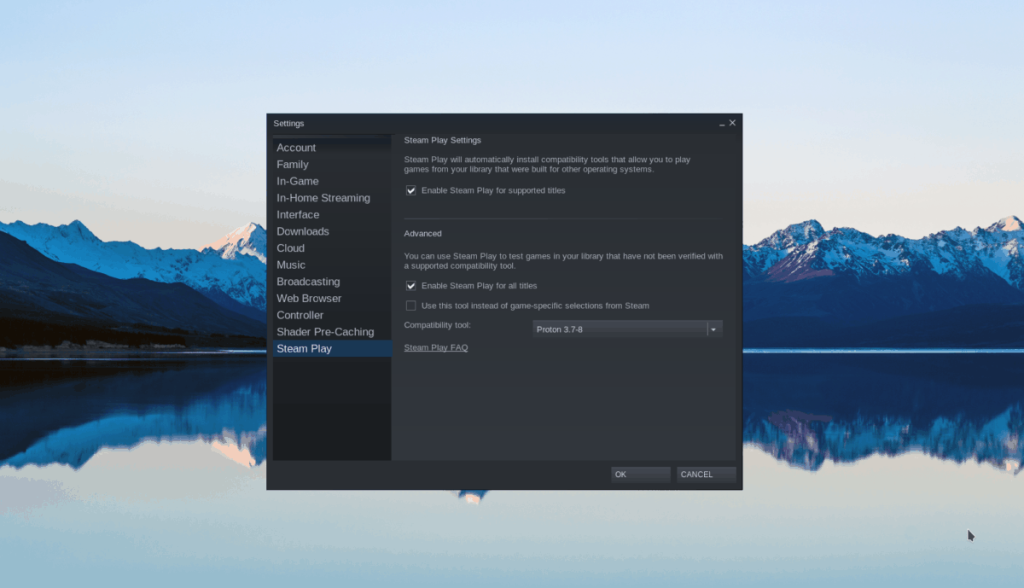
All'interno di "Impostazioni Steam", cerca "Steam Play" e seleziona la casella "Abilita Steam Play per i titoli supportati" e "Abilita Steam Play per tutti gli altri titoli".
Fare clic su "OK" per applicare le modifiche.
Passaggio 2: fai clic sul pulsante "STORE" nella parte superiore di Steam per accedere alla pagina Steam Storefront. Una volta nello Storefront, fai clic sulla casella di ricerca e digita "World of Tanks Blitz".
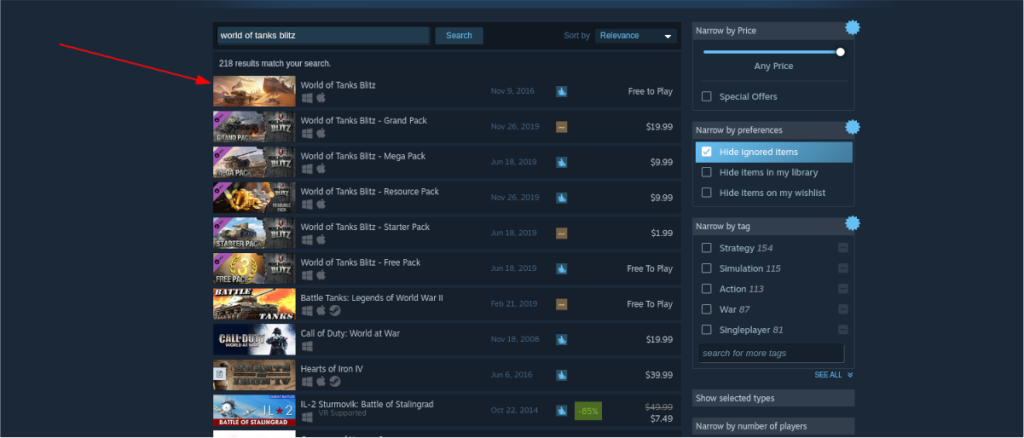
Dai un'occhiata ai risultati della ricerca per "World of Tanks Blitz" e fai clic sul gioco per andare alla pagina del negozio di Steam di World of Tanks Blitz.
Passaggio 3: nella pagina del negozio di World of Tanks Blitz, trova il pulsante "Gioca" e selezionalo. Dopo aver selezionato questo pulsante, Steam tenterà immediatamente di scaricare/installare il gioco sul tuo PC Linux.
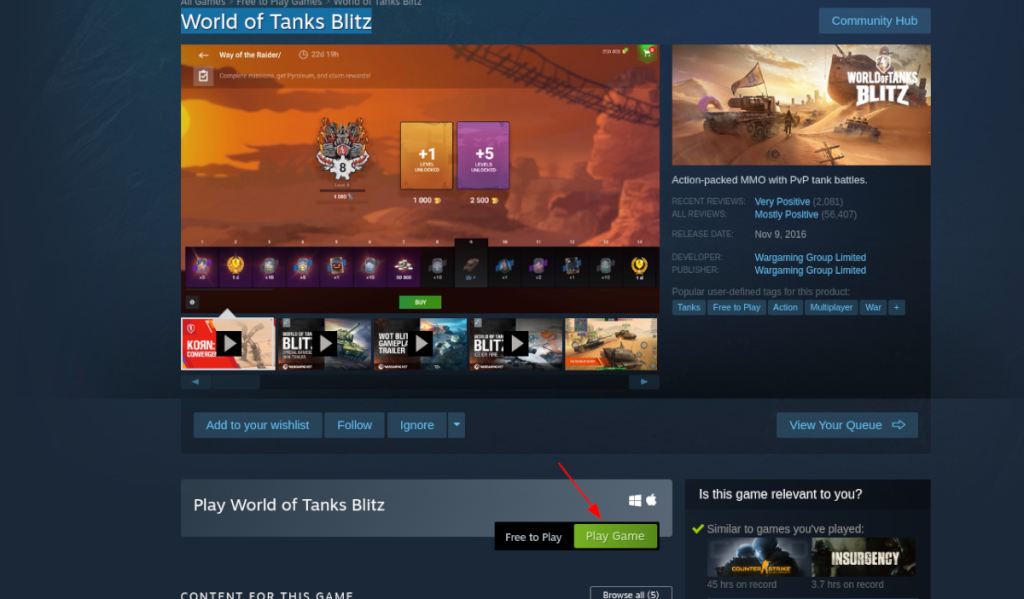
Passaggio 4: utilizzando le istruzioni sullo schermo, seleziona una posizione di installazione per World of Tanks Blitz. Quindi, rilassati e consenti il download del gioco sul tuo computer. Non ci vorrà molto, poiché World of Tanks Blitz ha una dimensione di soli 2,95 GB.
Passaggio 5: al termine del download di World of Tanks Blitz sul tuo PC Linux, seleziona il pulsante "LIBRERIA" in Steam per accedere alla tua libreria Steam. Quindi, cerca World of Tanks Blitz nella barra laterale e fai clic con il pulsante destro del mouse su di esso.
Dopo aver fatto clic con il pulsante destro del mouse su World of Tanks Blitz, seleziona il pulsante "Proprietà". Quindi, cerca "IMPOSTA OPZIONI DI LANCIO" e fai clic su di esso. Incolla il codice qui sotto nella casella delle opzioni di avvio.
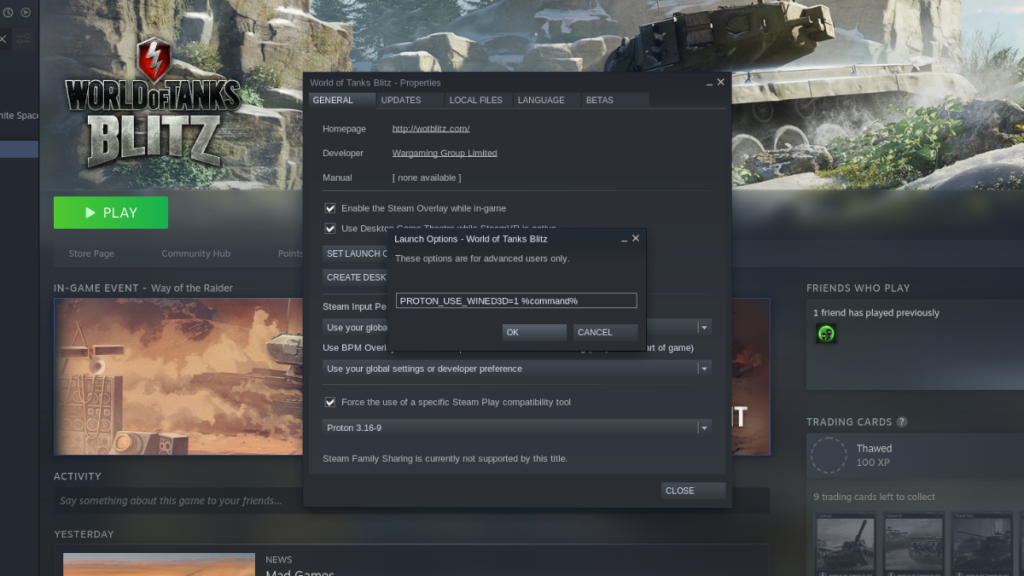
PROTON_USE_WINED3D=1 %command%
Passaggio 6: nella finestra delle proprietà di World of Tanks Blitz, trova "Forza l'uso di uno strumento di compatibilità di Steam Play specifico" e seleziona la casella accanto ad esso. Quindi, cambia il menu da "Proton 5.0-9" a "Proton 3.16-9".
Fare clic su "OK" per salvare le modifiche.
Passaggio 7: seleziona il pulsante verde "PLAY" per avviare World Of Tanks Blitz su Linux! Divertiti!

Controlla facilmente i computer della tua rete con KontrolPack. Collega e gestisci computer con sistemi operativi diversi senza sforzo.
Vuoi eseguire automaticamente alcune attività ripetute? Invece di dover cliccare manualmente più volte su un pulsante, non sarebbe meglio se un'applicazione...
iDownloade è uno strumento multipiattaforma che consente agli utenti di scaricare contenuti senza DRM dal servizio iPlayer della BBC. Può scaricare video in formato .mov.
Abbiamo trattato le funzionalità di Outlook 2010 in modo molto dettagliato, ma poiché non verrà rilasciato prima di giugno 2010, è tempo di dare un'occhiata a Thunderbird 3.
Ogni tanto tutti abbiamo bisogno di una pausa, se cercate un gioco interessante, provate Flight Gear. È un gioco open source multipiattaforma gratuito.
MP3 Diags è lo strumento definitivo per risolvere i problemi nella tua collezione audio musicale. Può taggare correttamente i tuoi file mp3, aggiungere copertine di album mancanti e correggere VBR.
Proprio come Google Wave, Google Voice ha generato un certo fermento in tutto il mondo. Google mira a cambiare il nostro modo di comunicare e poiché sta diventando
Esistono molti strumenti che consentono agli utenti di Flickr di scaricare le proprie foto in alta qualità, ma esiste un modo per scaricare i Preferiti di Flickr? Di recente siamo arrivati
Cos'è il campionamento? Secondo Wikipedia, "È l'atto di prendere una porzione, o campione, di una registrazione sonora e riutilizzarla come strumento o
Google Sites è un servizio di Google che consente agli utenti di ospitare un sito web sul server di Google. Ma c'è un problema: non è integrata alcuna opzione per il backup.



![Scarica FlightGear Flight Simulator gratuitamente [Divertiti] Scarica FlightGear Flight Simulator gratuitamente [Divertiti]](https://tips.webtech360.com/resources8/r252/image-7634-0829093738400.jpg)




